Win10专业版下将桌面移动到d盘的技巧
在我们使用的windows系统中,桌面的默认路径都在系统盘中(一般默认为“C”盘)。相信许多用户都和小编一样,喜欢将文件下载直接保存到桌面,便于打开使用。由于系统盘的默认分区都不是很大,放多了不仅影响速度而且也放下呀!So,在本文中win10之家教大家将桌面移动到D盘的操作方法分享给大家。
步骤:
1、点击进入“此电脑”,D盘建立一个名为“Desktop”的文件夹;
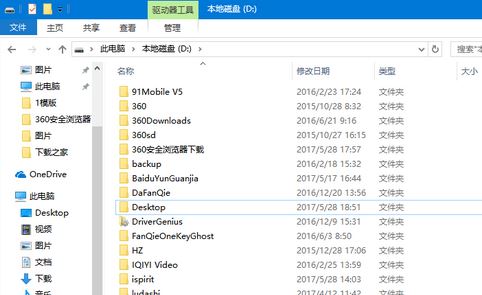
2、在左侧“快速访问”下方的“桌面”或“Desktop”上单击右键,选择“属性”;
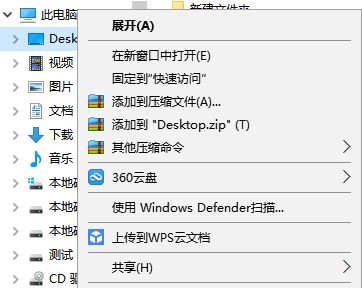
3、打开“桌面 属性”窗口后,切换到“位置”,就可以看到Win10电脑桌面默认文件夹的位置了,默认路径为:C:Users用户名Desktop,我们只要点击下的的“移动”就可以开始更改路径了。

4、将新路径选择为:DDesktop ,完成后点击下的“确定”,之后会看到一个“是否要将所要文件从原来位置移动到新位置”的提示,直接点击“是”即可完成移动操作!
通过以上方法我们就可以将桌面成功的移动到D盘,希望可以帮助到您。









